 Uobičajeni fenomen - računalo je počelo usporavati, Windows se pokreće deset minuta, ali kako bi čekao da se preglednik otvori morate imati dobru strpljivost. U ovom ćemo članku govoriti o najlakšim načinima ubrzavanja računala s operacijskim sustavom Windows 10, Windows 8.1 i 7.
Uobičajeni fenomen - računalo je počelo usporavati, Windows se pokreće deset minuta, ali kako bi čekao da se preglednik otvori morate imati dobru strpljivost. U ovom ćemo članku govoriti o najlakšim načinima ubrzavanja računala s operacijskim sustavom Windows 10, Windows 8.1 i 7.
Uputa je namijenjena prvenstveno novim korisnicima koji nisu prethodno razmišljali o tome kako različiti MediaGet, Zona, Mail.Ru agent ili drugi softver utječu na brzinu rada, poput instalacije brojnih programa koji ubrzavaju računalo ili su dizajnirani za čišćenje. Ali, naravno, to nisu jedini mogući uzroci sporog računala koje ću ovdje razmotriti. Općenito, nastavljamo.
Ažuriranje 2015: priručnik je gotovo potpuno prepisivan kako bi se pobliže usaglasio današnjoj stvarnosti. Dodali su dodatne stavke i nijanse za poboljšanje performansi računala ili prijenosnog računala.
Kako ubrzati računalo - osnovna načela
Prije nego što razgovarate o određenim radnjama koje se mogu poduzeti kako bi ubrzali računalo, ima smisla naglasiti neke osnovne aspekte koji utječu na brzinu operacijskog sustava i hardvera.
Sve označene stavke su jednake za Windows 10, Windows 8.1 i 7 i pripadaju onim računalima koja su radila normalno (stoga ne spominjem, na primjer, malu količinu RAM-a na popisu, pod pretpostavkom da je dovoljno).
- Jedan od glavnih razloga zbog kojih je računalo sporo je sve vrste pozadinskih procesa, tj. Radnji tih programa koje računalo obavlja "potajno". Sve te ikone koje vidite (a neke od njih nisu) u donjem desnom dijelu područja obavijesti sustava Windows, procesa u upravitelju zadataka - sve to koristi resurse vašeg računala, usporavajući svoj rad. Prosječni korisnik gotovo uvijek ima više od polovice programa koji se izvode u pozadini, jednostavno ne treba tamo.
- Problemi s radom opreme - ako ste vi (ili druga osoba koja je instalirala sustav Windows) nije brinula da su službeni upravljački programi instalirani za video karticu i drugu opremu (a ne one koje operacijski sustav sama instalira) ako neki hardverski hardver računala Sami ste čudni, ili računalo pokazuje znakove pregrijavanja - to je vrijedno učiniti ako ste zainteresirani za brzo trčanje računalo.Također, ne treba očekivati munja-brz akcije od zastarjele opreme u novom okruženju i novim softverom.
- Tvrdi disk - spori tvrdi disk, teško napunjen ili neispravan HDD može dovesti do sporog rada i sustava visi. Ako tvrdi disk računala pokazuje znakove nepravilnog rada, na primjer, čini čudne zvukove, razmislite o zamjeni. U međuvremenu, napominjem to danas stjecanje SSD umjesto toga HDD omogućuje najočitiji porast brzine računala ili prijenosnog računala.
- Virusi i zlonamjerni softver - Možda nećete biti svjesni da je na vašem računalu instalirano nešto potencijalno neželjeno ili štetno. A zauzvrat će voljno koristiti besplatne resurse sustava. Naravno, vrijedi ukloniti sve takve stvari, ali kako to učiniti - napisat ću više u odgovarajućem odjeljku u nastavku.
Možda je sve glavno navedeno. Okrećemo se na rješenja i postupke koji mogu pomoći u našem zadatku i ukloniti kočnice.
Uklonite programe s pokretanja sustava Windows
Prvi i glavni razlog zbog kojeg računalo traje dulje vrijeme za podizanje (tj.do trenutka kada se konačno može pokrenuti nešto u sustavu Windows), a isto tako divlje sporo za korisnike novaka - ogroman broj različitih programa koji automatski pokreću kada se pokrene sustav Windows. Korisnik može čak znati o njima, ali pretpostaviti da su potrebni i da im ne daju posebno značenje. Međutim, čak i moderno računalo s hrpom jezgri procesora i značajnom količinom RAM-a može se ozbiljno usporiti ako ne pratite što se nalazi u autoload.
Gotovo svi programi koji se automatski pokreću prilikom prijave na sustav Windows nastavljaju raditi u pozadini tijekom sesije. Međutim, nisu svi potrebni tamo. Tipični primjeri programa koji se ne smiju čuvati u autoplinu, ako vam je potrebna brzina i trebate ukloniti kočnice računala:
- Programi pisača i skenera - ako ispisujete iz Worda i drugih urednika dokumenata, skenirate kroz bilo koji vlastiti program, istu Riječ ili grafički urednik, a ne trebate svi programi proizvođača pisača, MFP-a ili skenera u autoloadu - sve će funkcije funkcionirati i bez njih, i ako je potreban bilo koji od tih uslužnih programa, jednostavno ga pokrenite s popisa instaliranih programa.
- Torrent klijenti nisu tako jednostavni, ali općenito, ako stalno nemate mnogo preuzimanje datoteka, ne morate zadržati uTorrent ili drugi klijent u autoload: kada se odlučite za download nešto, to će započeti. Preostalo vrijeme, on ometa rad, stalno radi s tvrdim diskom i koristi promet, što ukupno može imati neželjeni učinak na performanse.
- Uslužni programi za čišćenje računala, USB skenera i drugih uslužnih programa - ako imate instaliran protuvirusni program, dovoljno je na popisu automatski učitanih programa (a ako nije instaliran - instalirajte). Svi drugi programi koji su dizajnirani za ubrzavanje stvari i njihova zaštita pri pokretanju nisu potrebni u velikoj većini slučajeva.
Da biste uklonili programe iz automatskog posluživanja, možete koristiti standardne alate za OS. Na primjer, u sustavu Windows 10 i Windows 8.1 možete kliknuti desnom tipkom miša na gumb "Start", otvoriti Upravitelj zadataka, kliknite "Pojedinosti" (ako je prikazan), a zatim otvorite karticu "Pokretanje" i pogledajte što je tu i tamo onemogućiti programe u autoload.

Mnogi potrebni programi koje instalirate mogu se automatski dodati na popis za pokretanje: Skype, uTorrent i drugi. Ponekad je dobro, ponekad je loše.Nešto gore, ali češća situacija je kada brzo instalirate program koji vam je potreban, pritiskom na gumb "Dalje" prihvaćate sve klauzule "Preporučene" i, pored samog programa, steknete određenu količinu neželjenog softvera koji se na taj način distribuira. To nisu virusi - samo drugi softver koji vam nije potreban, ali se i dalje pojavljuje na vašem računalu, automatski se pokreće i ponekad nije lako ukloniti (na primjer, sve Mail.ru satelit).
Više o ovoj temi: Kako ukloniti programe s pokretanja Windows 8.1, Startup programi u sustavu Windows 7
Uklonite zlonamjerni softver
Mnogi korisnici čak ne shvaćaju da nešto nije u redu na računalu i da nisu svjesni onoga što ometa zbog zlonamjernih i potencijalno neželjenih programa.
Mnogi, čak i izvrsni antivirusi ne obraćaju pozornost na ovu vrstu softvera. No, trebate obratiti pozornost na to ako niste zadovoljni s učitavanjem sustava Windows i pokretanjem programa za nekoliko minuta.

Najlakši način da brzo vidite je li zlonamjerni softver uzrokuje da računalo polako radi, pokrenuti skeniranje pomoću besplatnih alata AdwCleaner ili Malwarebytes Antimalware i vidjeti što oni pronađu.U mnogim slučajevima, jednostavno čišćenje s ovim programima već značajno poboljšava vidljive performanse sustava.
Više: Alati za uklanjanje zlonamjernih programa.
Programi za ubrzavanje računala
Mnogi ljudi znaju sve vrste programa koji obećavaju da će ubrzati Windows. To uključuje CCleaner, Auslogics Boostspeed, Razer Game Booster - postoje mnogi slični alati.
Trebam li koristiti takve programe? Ako, s obzirom na potonje, kažem to, a ne, a zatim o prva dva - da, jest. No, u kontekstu ubrzavanja računala, samo za ručno izvršavanje nekih od prethodno opisanih stavki:
- Uklonite programe od pokretanja
- Uklonite nepotrebne programe (na primjer, pomoću deinstaliranja u CCleaneru)
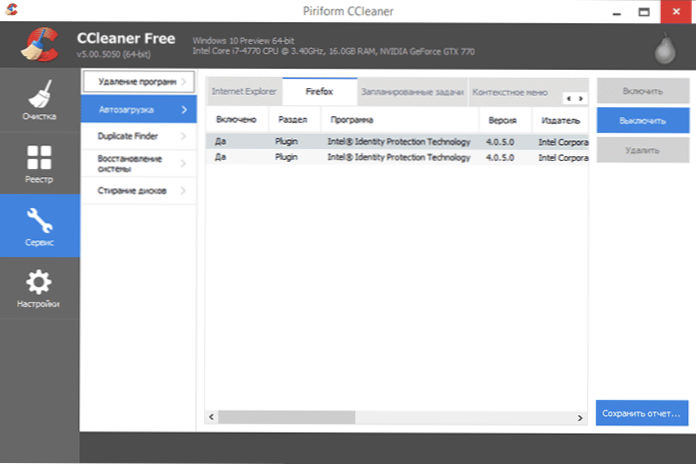
Većina drugih opcija i mogućnosti „čisti” ne dovodi do ubrzanja rada, štoviše u nekvalificiranih rukama može dovesti do suprotnog efekta (na primjer, brisanje predmemorije preglednika često dovodi do preuzimanje datoteka položaj usporavanja - ova opcija ne postoji za ubrzavanje, kao i niz drugih slične stvari). Više o ovome možete pročitati, na primjer, ovdje: Koristite CCleaner s prednostima
I konačno, programi koji "ubrzavaju rad računala" koji se nalaze u autoloadu i njihov rad u pozadini dovode do smanjenja performansi, a ne obratno.
Uklonite sve nepotrebne programe
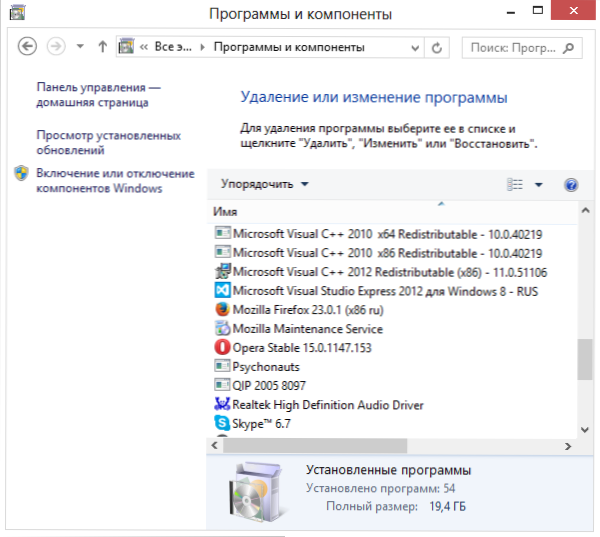
Iz istih razloga kao što je opisano gore, na vašem računalu može postojati veliki broj potpuno nepotrebnih programa. Osim onih koji su slučajno instalirani, preuzeti s Interneta i dugo zaboravljeni kao nepotrebni, prijenosno računalo može sadržavati i programe koje je proizvođač tamo instalirala. Ne biste smjeli misliti da su svi potrebni i donositi prednosti: različite McAfee, Office 2010 Click-to-Run i razne druge unaprijed instalirane programe, osim za činjenicu da je dizajniran izravno za upravljanje hardverom prijenosnog računala, što vam nije potrebno. Instalira se na računalo prilikom kupnje samo zato što proizvođač prima novac od programera za to.
Da biste vidjeli popis instaliranih programa, idite na upravljačku ploču sustava Windows i odaberite stavku "Programi i značajke". Pomoću ovog popisa možete izbrisati sve što ne koristite. U nekim je slučajevima bolje koristiti posebne programe za deinstaliranje programa (deinstalacije).
Ažurirajte upravljačke programe za Windows i video kartice
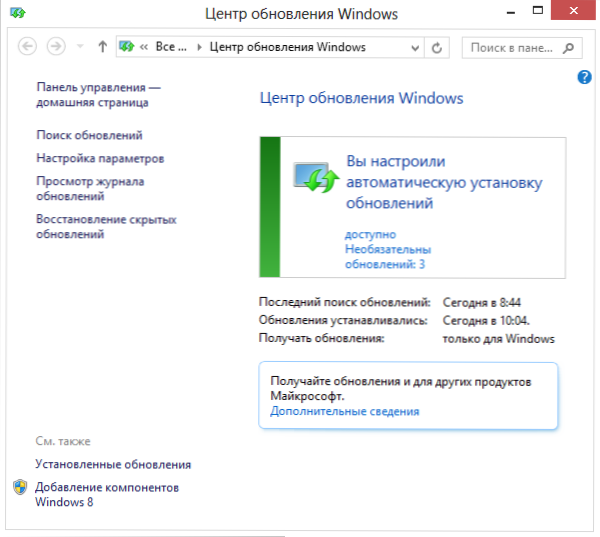
Ako imate licencu za sustav Windows, preporučujem da automatski instalirate sva ažuriranja koja se mogu konfigurirati u sustavu Windows Update (iako je već prema zadanim postavkama već instalirana).Ako nastavite koristiti ilegalnu kopiju, mogu samo reći da ovo nije najudobniji izbor. Ali teško me vjeruješ. Na jedan ili drugi način, u vašem slučaju ažuriranja, naprotiv, su nepoželjni.
Što se tiče ažuriranja upravljačkog programa, potrebno je primijetiti sljedeće: gotovo svi vozači koji se redovito ažuriraju i koji značajno utječu na performanse računala (osobito u igrama) su upravljački programi grafičke kartice. Pročitajte više: Kako ažurirati upravljačke programe grafičke kartice.
Instalirajte SSD
Ako razmišljate o tome hoćete li povećati RAM od 4 GB do 8 GB (ili druge opcije), kupiti novu video karticu ili učiniti nešto drugo kako bi sve pokrenulo brže na računalu, preporučujem da kupite SSD pogon umjesto redovnog tvrdog diska.
Možda ste vidjeli fraze u publikacijama poput "SSD je najbolja stvar koja se može dogoditi s vašim računalom". I danas je to istina, povećat će se brzina rada. Pročitajte više - Što je SSD.
Je li to u onim slučajevima kada se trebate nadograditi isključivo za igre i kako biste povećali FPS, bilo bi razumnije kupiti novu video karticu.
Očistite tvrdi disk

Još jedan mogući razlog za spor posao (a čak i ako to nije razlog, to je još bolje to učiniti) je tvrdi disk napuni kapaciteta: privremene datoteke, neiskorišteni programi i još mnogo toga. Ponekad ćete morati susresti računala koja imaju samo sto megabajta slobodnog prostora na tvrdom disku. U ovom slučaju, uobičajeni rad sustava Windows jednostavno postaje nemoguć. Osim toga, ako imate SSD instaliran, a kada ga popunite informacijama iznad određene granice (oko 80%), počinje raditi sporije. Ovdje možete pročitati Kako očistiti disk od nepotrebnih datoteka.
Defragmentiranje tvrdog diska
Pažnja: ova stavka, mislim, danas je zastarjela. Suvremeni Windows 10 i Windows 8.1 defragmentiraju tvrdi disk u pozadini kada ne koristite računalo, a za defragmentaciju SSD-a uopće nije potrebno. S druge strane, postupak i ne povrijediti.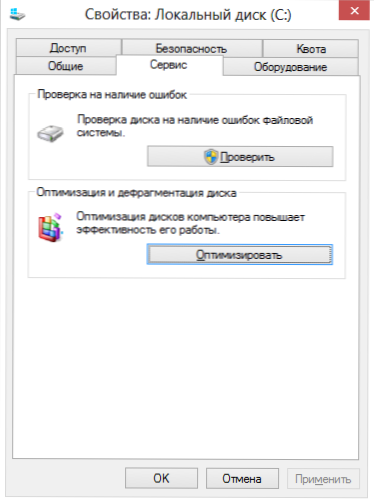
Ako imate redoviti tvrdi disk (a ne SSD), a od instalacije sustava proteklo je dosta vremena, programi i datoteke su instalirani i uklonjeni, a brzina računala se može ubrzati malo ubrzavanjem diska. Da biste ga koristili u prozoru Explorer, kliknite desnom tipkom miša na disk sustava, odaberite "Properties" (Svojstva), a zatim karticu "Service" (Servis)a na njemu kliknite gumb "Defragmentacija" ("Optimiziraj" u sustavu Windows 8). Ovaj proces može potrajati dugo, tako da možete početi defragmentirati prije nego što odete na posao ili u obrazovnu ustanovu i sve će biti spremno za vaš dolazak.
Postavi datoteku za slanje stranica
U nekim slučajevima ima smisla prilagoditi rad datoteke paginga sustava Windows. Najčešći od ovih slučajeva je laptop s 6-8 GB RAM-a ili više s HDD (ne SSD). Budući da su tvrdi diskovi na prijenosnim računalima tradicionalno sporiji, u opisanoj situaciji da biste povećali brzinu prijenosnog računala, možete pokušati onemogućiti datoteku za slanje stranica (osim u određenim scenarijima rada - primjerice, profesionalnom uređivanju fotografija i videozapisa).
Pročitajte više: Konfiguriranje datoteke straničnih datoteka sustava Windows
zaključak
Dakle, konačan popis onoga što se može učiniti da se ubrza računalo:- Uklonite sve nepotrebne programe od pokretanja. Ostavite antivirusni program i možda, možda, Skype ili neki drugi program za komuniciranje. Torrent klijenti, NVidia i ATI upravljačke ploče, razni gadgeti uključeni u Windowsove, pisače i skenere, kamere i telefone s tabletama - sve to i još mnogo toga nisu potrebni u autoprošlu.Pisač će raditi, KIES se može pokrenuti i tako, torrent će se automatski pokrenuti ako odlučite nešto preuzeti.
- Uklonite sve dodatne programe. Ne samo kod pokretanja postoji softver koji utječe na brzinu računala. Brojni branitelji Yandex i Satellites Mail.ru, nepotrebni programi koji su unaprijed instalirani na prijenosnom računalu itd. - Sve to također može utjecati na brzinu računala, imajući sustavne usluge za svoj rad i na druge načine.
- Ažurirajte upravljačke programe za Windows i video kartice.
- Izbrišite nepotrebne datoteke s tvrdog diska, oslobodite više prostora na HDD sustavu. Nema smisla pohraniti terabajte već gledanih filmova i slika s igraćim diskovima na lokalnoj razini.
- Instalirajte SSD ako je dostupan.
- Prilagodite Windows paging datoteku.
- Defragmentiranje tvrdog diska. (ako nije SSD).
- Ne instalirajte više antivirusnih datoteka. Jedan antivirusni program - a to je sve, nemojte instalirati dodatne "uslužne programe za provjeru flash pogona", "protu-trojance" i tako dalje. Štoviše, drugi antivirusni - u nekim slučajevima to dovodi do činjenice da je jedini način da se računalo rade normalno je ponovno instalirati sustav Windows.
- Provjerite računalo za viruse i zlonamjerne programe.
Nadam se da će ti savjeti pomoći nekome i da će ubrzati računalo bez ponovnog instaliranja sustava Windows, što se često poziva na bilo kakve savjete o "kočnicama".












